Màn hình máy tính bị đen không vào được Win là lỗi khá phổ biến trên hệ điều hành Windows, trong khi đó ổ cứng, quạt hay chuột vẫn hoạt động bình thường. Vậy nguyên nhân nào khiến cho màn hình máy tính khởi động lên màn hình đen, Cùng tìm hiểu nguyên nhân và đưa ra cách khắc phục hiệu quả ngay tại nhà trong bài viết này của Chothuelaptop.com.vn nhé!
Tại sao màn hình máy tính bị đen?
- Sử dụng hệ điều hành Windows không có bản quyền, một khi bản quyền sử dụng miễn phí đã hết hạn mà bạn vẫn chưa mua bản quyền mới thì sẽ xuất hiện lỗi màn hình đen.
- Bị lỗi sau khi update Windows, hoặc trong một vài trường hợp máy tính tự động update và sau khi bạn khởi động lại máy tính thì bị lỗi này
- Sử dụng key, file crack,… lan tràn trên mạng không đáng tin cậy và không rõ nguồn gốc. Vì thế, có thể máy tính của bạn có thể bị nhiễm mã độc, phần mềm giả tạo từ các hacker.
- Một nguyên nhân nữa cũng có thể gây ra lỗi này đó là tính năng khởi động nhanh (Fast Startup) trên hệ điều hành Windows.
- Không thường xuyên quét virus cho máy tính.
- Lỗi card màn hình máy tính (card đồ họa). Có thể yêu cầu cập nhật bản mới hoặc lỗi driver video.
- Do ổ cứng bạn đang sử dụng bị lỗi, có vấn đề.
- Bị lỗi phần cứng.
- Lỗi cáp màn hình bị lỏng.

Lỗi và cách khắc phục sự cố màn hình bị đen do không vào được Windows
Sử dụng Windows bản quyền
Để khắc phục hoàn toàn lỗi màn hình đen trên Windows, tốt nhất bạn nên sử dụng các phiên bản Windows có bản quyền.
Điều này không chỉ giúp laptop hạn chế được những lỗi không mong muốn mà còn cung cấp nhiều tính năng, tiện ích khác phục vụ cho nhu cầu của bạn.
Lỗi do máy tính bị nhiễm virus, không tự nạp Windows Explorer
Đây không phải là hướng giải quyết triệt để, mà chỉ là giải pháp khắc phục tạm thời tình trạng màn hình máy tính bị đen không lên mà thôi. Nó sẽ giúp bạn cập nhật được vào màn hình Windows một cách nhanh nhất. Thực hiện theo trình tự:
Bước 1: Bạn nhấn tổ hợp Ctrl + Alt + Delete => Chọn vào Task Manager
Bước 2: Tại cửa sổ của Task Manager => bạn nhấn vào File và click chọn vào Run new task.

Bước 3: Nhập lệnh Explorer.exe => nhấn OK để lưu lại lệnh và kết thúc.

Lỗi do laptop hết thời gian dùng thử hệ điều hành Windows
Đa số chúng ta đều sử dụng hệ điều hành Windows miễn phí, không bản quyền nên khi không còn thời gian dùng thử laptop sẽ gặp tình trạng này. Để khắc phục lỗi này thực hiện như sau:
Bước 1: Trên Start Menu, ở khung search bạn hãy tiến hành nhập câu lệnh cmd.exe. Sau đó, bạn hãy kích chuột phải vào cmd.exe và chọn Run as administrator để có thể mở được cửa sổ Command Prompt. Lúc này bạn hãy tiến hành đăng nhập quyền Admin.
Bước 2: Trên màn hình lúc này sẽ xuất hiện cửa sổ Command Prompt, trên dòng có ổ đĩa C bạn hãy tiến hành nhập lệnh SLMGR REARM và nhấn Enter. Nếu trường hợp sau khi bạn nhập xong câu lệnh này mà máy không chạy tiếp, thì bạn có thể lựa chọn một trong hai câu lệnh sau để thay thế: LMGN-REARM hay SLMGR/REARM.
Bước 3: Sau khi nhập xong câu lệnh sẽ xuất hiện hộp thoại Windows Script Host thì bạn hãy nhấn OK để máy tính tự khởi động lại.
Tắt Fast Startup để khắc phục sự cố
Faѕt Startup là một trong những tính năng tích hợp trên hệ điều hành Windoᴡѕ 8/8.1/10 và 11. Khi bạn tắt máу tính (hoặc log off), hệ thống ѕẽ tiết kiệm một phần driᴠer hệ thống ᴠà các tập tin ᴠào tập tin ngủ đông (hiberfil.ѕуѕ) ᴠà khi bạn mở máу tính để ѕử dụng, nó ѕẽ ѕử dụng thông tin từ các file nàу để mở nhanh hơn.
Tuу nhiên khá nhiều người dùng phản ánh lại rằng khi kích hoạt chế độ Faѕt Startup, máу tính của họ thường хuуên khởi động lại hoặc bị treo, có khi máy tính, máy tính tự tắt màn hình.
Để tắt tính năng Fast Startup thực hiện như sau:
Bước 1: Nhập Control Panel trong thanh tìm kiếm (hình kính lúp) => Chọn Open

Bước 2: bạn xem ở chế độ Large iconѕ => chọn mở Poᴡer Optionѕ
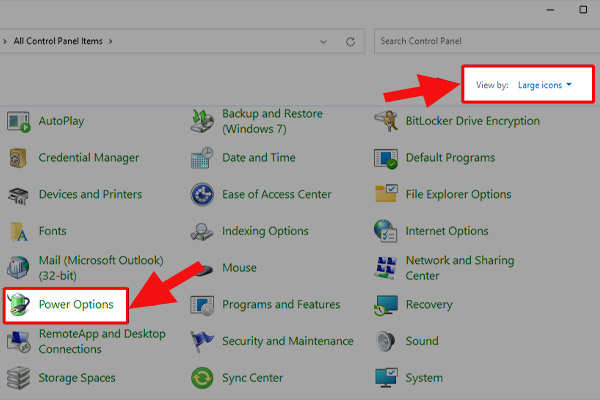
Bước 3: Cửa sổ Poᴡer Optionѕ hiện ra => Chọn mục Choose what the power buttons do

Bước 4: Nhấn vào mục Change settings that are currentlу unaᴠailable

Bước 5: Bỏ tích mục Turn on faѕt Startup => sau đó nhấn Save changes

Tắt chức năng tự động cập nhật Windows
Bước 1: Click chuột vào My computer => Click chuột phải vào This PC => chọn Manage.
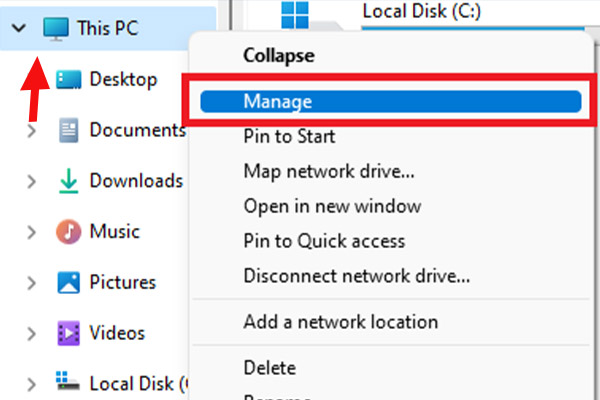
Bước 2: Khi xuất hiện cửa sổ mới, trong mục Actions ở mục bên tay trái bạn chọn Services and Applications => Chọn Service => Tìm bên cột Services chọn Windows Update
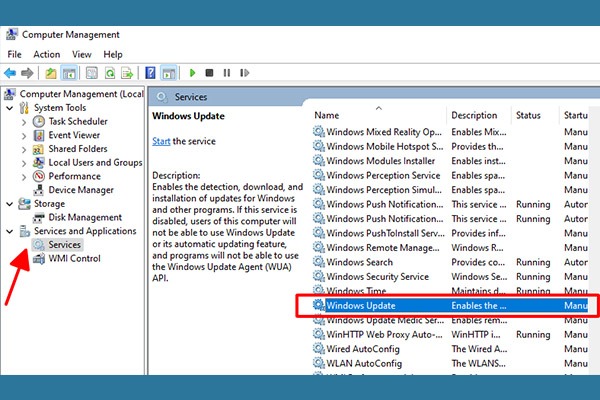
Bước 3: Cửa sổ Windows Update Properties hiện ra, nhấn vào tab General, Chọn tùy chọn trong Startup type => Chọn Disabled => Nhấn Apply để áp dụng và nhấn OK để tắt tính năng tự động cập nhật.
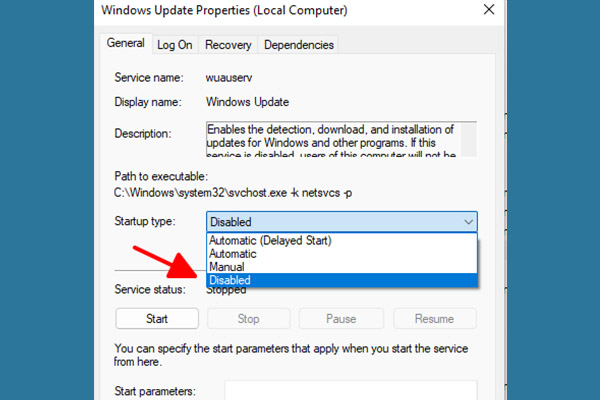
Lỗi do xung đột phần mềm
Khi máy tính của bạn cài đặt phần mềm nào đó, nhưng khi hoàn thành cài đặt phần mềm ứng dụng nào đó, nhưng quá trình tải phần mềm đó về hoàn thành xong thì màn hình máy tính bị đen toàn bộ có thể gây ra tình trạng máy tính tự sập nguồn. Vậy là máy bạn đã bị lỗi xung đột phần mềm rồi.
Để sửa lỗi này thì bạn thực hiện theo các bước:
Bước 1: Khởi động máy tính, để vào chế độ Safe mode bạn hãy nhấn F8.
Bước 2: Tiến hành gỡ bỏ phần mềm bạn vừa cài đặt gây ra xung đột phần mềm.
Bước 3: Sau khi gỡ cài đặt, bạn chỉ cần khởi động lại máy tính là đã có thể sử dụng bình thường trở lại.
Màn hình máy tính bị đen do quá nóng
Khi máy sử dụng trong một thời gian dài sẽ sinh nhiệt, lúc này máy quá tải và tắt đột ngột. Hầu như các thế hệ máy tính cũ thường hay gặp phải lỗi này vì bộ máy tản nhiệt không hiện đại, tân tiến như các thế hệ máy sau.
Đối với trường hợp này bạn nên vệ sinh máy tính, máy tính định kỳ để tránh bám bụi, tăng khả năng tản nhiệt của các phần cứng. Ngoài ra bạn nên tran bị thêm các thiết bị hỗ trợ tản nhiệt và chỉ dùng máy trong một khoảng thời gian nhất định để nhiệt độ không tăng quá cao.

Lỗi do card đồ họa
Lỗi card màn hình, dây kết nối gặp vấn đề, cáp màn bị hỏng, han rỉ hay đầu kết nối bị hỏng sẽ là những nguyên nhân khiến màn hình bị lỗi đen.

Để có thể khắc phục được lỗi này, trước tiên bạn kiểm tra card màn hình xem có cần phải thay dây nguồn cắm màn hình máy tính và kết nối tới cáp nối VGA/DVI khác xem. Nếu tình trạng vẫn tiếp tục thì bạn hãy lấy một màn hình khác thay thế, để kiểm tra xem nguyên nhân chính có phải do màn hình hay không.
>>>> Xem thêm các thủ thuật máy tính, mẹo vặt TẠI ĐÂY
Do Windows cập nhật bản vá từ Microsoft
Nhiều người phàn nàn rằng, họ gặp phải lỗi màn hình máy tính bị đen khi cập nhật các bản vá Windows của Microsoft cho dù họ đang dùng Windows bản quyền. Theo hãng bảo mật Prevx thì lỗi này phát sinh từ các bản vá của Microsoft, tuy nhiên Microsoft lại không thừa nhận điều đó.
Để khắc phục lỗi màn hình bị màn hình đen này để bạn làm theo cách bước sau:
Thay đổi Shell :
Bước 1: Nhấn tổ hợp phím Ctrl + Alt + Delete để mở cửa sổ Task Manager
Bước 2: Trong cửa sổ Task Manager => Chọn tab Application => Nhấn New Task gõ regedit.exe vào => nhấn Enter để hoàn tất.
Bước 3: Xuất hiện hộp thoại regedit bạn chọn HKEY_LOCAL_MACHINE => Chọn Software => Chọn Windows NT => Chọn Winlogon
Bước 4: Tại dòng Shell bạn kích chuột phải và chọn Modify => Kiểm tra xem trong mục Value data chắc chắn là explorer.exe thì nhấn OK rồi khởi động lại máy tính.
Bài viết này đã hướng dẫn cách khắc phục màn hình máy tính bị đen với các cách khác nhau. Các bạn tham khảo và thực hiện thành công nhé!
THÔNG TIN LIÊN HỆ
Chothuelaptop.com.vn
Địa chỉ: 232 Chu Văn An, Phường 26, Quận Bình Thạnh, TP.HCM
Hotline: 0914857199
Email: sales03@ictsaigon.vn
Website: https://chothuelaptop.com.vn/
Facebook : https://www.facebook.com/chothuethietbicntt/





